win11如何看电脑显存 Win11系统显存大小如何查看
更新时间:2024-10-15 11:56:33作者:xtyang
Win11系统的发布引起了广泛关注,其中包括用户对电脑显存大小的关注,显存大小直接影响着电脑的性能表现,因此了解Win11系统如何查看电脑显存大小成为了用户们的关注点之一。在Win11系统中,用户可以通过简单的操作来查看电脑的显存大小,从而更好地了解自己的设备性能。在这篇文章中我们将介绍如何在Win11系统中查看电脑的显存大小,帮助用户更好地了解自己的设备。
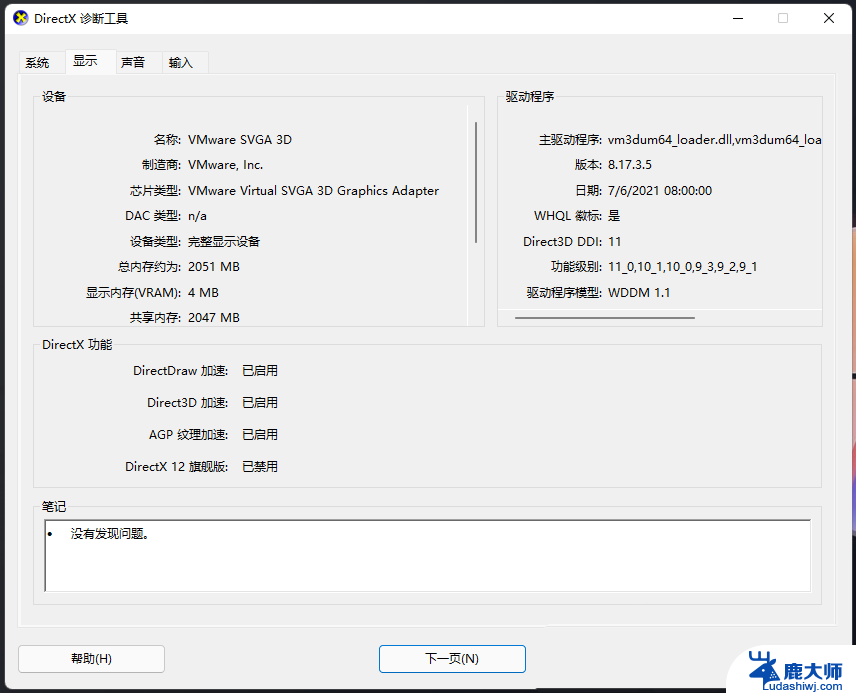
Win11电脑显存大小查看教程
方法一
1. 首先,按键盘上的 Win + X 组合键,或右键点击 任务栏 底部的Windows开始徽标,在打开的隐藏开始菜单中,点击设置。
2. 系统设置窗口,右侧点击显示(显示器、亮度、夜间模式、显示描述)。
3. 当前路径为:系统 - 显示,点击相关设置下的高级显示(显示器信息、刷新率)。
4. 当前路径为:系统 - 显示 - 高级显示,点击显示器 1 的显示适配器属性。
5. 显卡属性窗口中,适配器下,就可以查看显存信息。
方法二
1. 运行(Win+R)窗口,输入 dxdiag 命令,按确定或回车,打开DirectX 诊断工具。
2. DirectX 诊断工具窗口中,切换到显示选项卡,就可以查看显存信息。
以上就是win11如何看电脑显存的全部内容,还有不懂得用户就可以根据小编的方法来操作吧,希望能够帮助到大家。
win11如何看电脑显存 Win11系统显存大小如何查看相关教程
- win11如何看游戏本体大小 Windows11怎么查看电脑内存大小
- win11如何查看大文件 Windows11内存条大小查看方法
- win11怎么查看内存占用 Win11如何查看内存占用情况
- win11系统如何查看电脑显示器尺寸 台式电脑显示器尺寸查看方法
- 如何查看win11家庭版的系统日志 win11系统日志查看方法
- win11如何查看系统时间日志 win11系统日志查看工具
- win11如何查看当前bios版本 Win11怎么查看电脑的BIOS版本
- 笔记本电脑从哪看显卡win11 笔记本电脑显卡怎么查看
- win11查看电脑日志 win11系统日志查看方法
- win11如何看显示器的刷新率 Win11系统显示设置中如何调整刷新率
- win11怎么看硬盘信息 电脑硬盘具体位置
- win11删除登录账户密码 Windows11删除账户密码步骤
- 锁屏壁纸怎么设置win11 Windows11锁屏壁纸设置步骤
- 关闭win11f12快捷键 笔记本功能键怎么禁用
- win11如何设置星期日为一周开始 记事本日记设置星期日为一周的开始日期
- win11笔记本退出账户登录 win11如何退出Windows账户
win11系统教程推荐
- 1 windows11怎么设密码 Win11电脑怎么添加开机密码
- 2 win11新固态硬盘设置 加固态硬盘后如何进行密码保护设置
- 3 win11开机登录前切换账户 Win11系统如何切换用户快捷键
- 4 win11设置巴西的时区 Win11怎么设置时区
- 5 win11如何添加打印机到电脑 电脑如何连接打印机
- 6 diskgenius在win11闪退问 Win11照片程序闪退怎么办
- 7 win11升级后登录微软账号显示出错 Win11系统登录Microsoft账户失败怎么办
- 8 win11发现共享文件夹 Win11 24H2共享文档NAS无法进入怎么解决
- 9 win11defender点击找不到 Win11 24H2家庭版升级专业版后无法使用Defender for Endpoint怎么办
- 10 win11右键菜单怎么直接更多选择 Win11右键菜单默认显示更多选项如何设置